IE主页被恶意锁定的破解方法
作者:chen人气:0来源:网吧系统下载站2014-08-07 10:36:37
有时候我们在网上下载一个软件或是其他资源的情况,会发现我们原本设置的IE主页被恶意篡改了,且无法解除锁定,真是伤脑筋,怎么看这主页怎么碍眼,别担心,让我们来看下以下是怎么来破解这个问题的。
1.这里用的是xp系统来掩饰的。首先打开开始菜单按钮。然后在点击运行。在运行的文本框里面输入:gpedit.msc
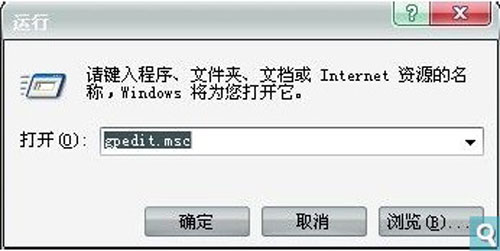
2.输入这串英文点击确定之后就进入到了租策略里面来了。这里再在左边的树形菜单栏目里面点击用户配置。在右边的选项里面选择管理模版。
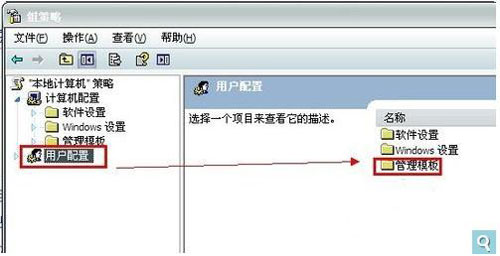
3.然后再在管理模版里面点击windows组件
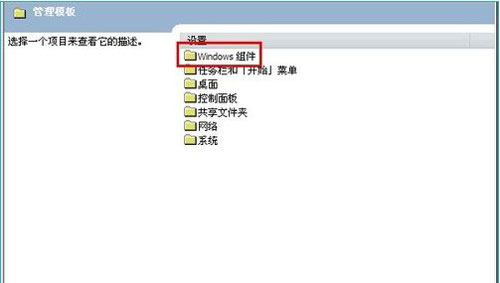
4.在windows组件里面我们就能看到IE的字符Internet Explorer。点击进入设置,
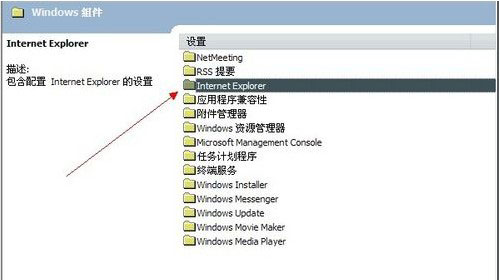
5.进入到Internet Explorer。要把滚动条向下拖动。知道找到禁用IE主页设置这个选项。
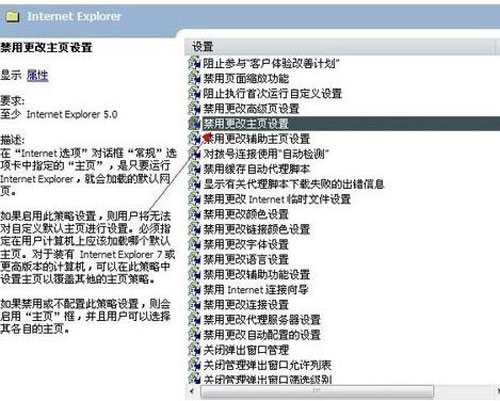
6.点击进入禁用更改主页设置。在这里面把已启用的选项框里面点下。然后把主页里面输入你需要设置主页的地址。然后点击确定。关掉浏览器在重启看看,IE主页成功更改回来。
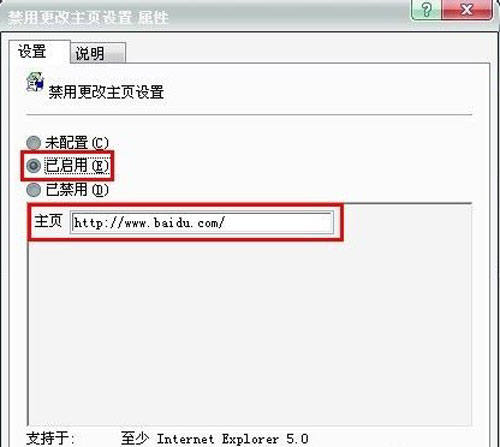
7.然后我们在打开IE浏览器。然后点击浏览器右上角的工具选项,然后在选择 Internet 选项 进入到 Internet 选项页面我们就可以看到IE的首页的选项全部都不可以修改了,这也可以防止其他恶意软件来随意撰改首页了。如果需要修改按照上面的方法把首页域名修改即可。
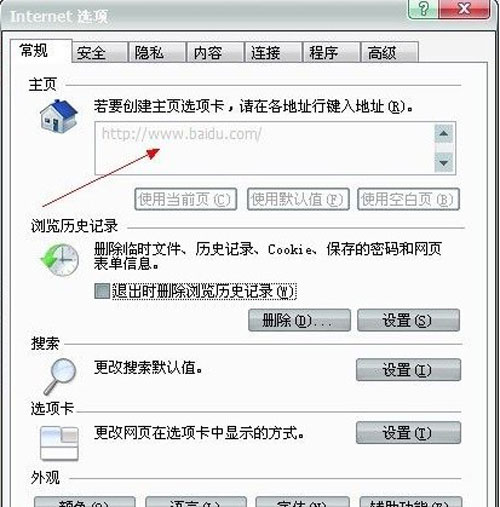
IE主页被恶意锁定,大部分原因是用户所下载的下来的软件在捣鬼,改又改不了,我们只好通过windows的组策略来进行深度破解,再顽固的锁定也能被解开。
Modem为何老掉线?下一篇
系统默认打印机的设置方法
继续阅读:IE
相关阅读
更多-
2017-03-24USB设备检测(USBDeview) v2.65 x64 绿色汉化版
-
2017-03-23图片浏览器(bkViewer) v4.9q 中文绿色版
-
2017-03-22远程控制(TeamViewer)12.0.75813中文绿色便携企业版
-
2017-03-22TeamViewer QuickJoin v12.0.75813 绿色版
-
2017-03-21chrome怎么清除缓存 chrome清除cookie方法图文教程
-
2017-03-20MAC地址查找MACAddressView v1.37 汉化中文绿色版
-
2017-03-07死性不改16Q4系统故障导致网维IE历史记录功能异常
-
2017-03-06显卡诊断/识别工具GPU Caps Viewer v1.33.0.0 汉化绿色版


















